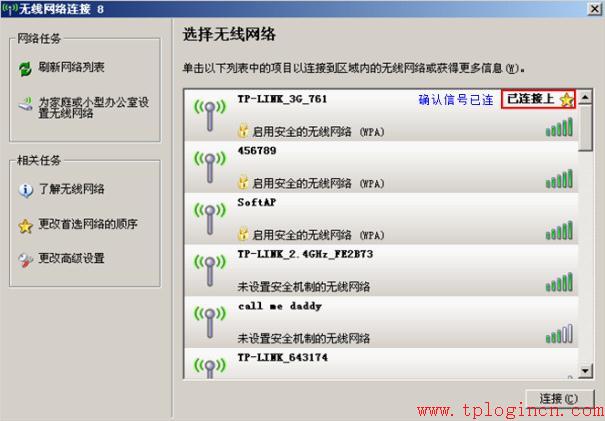TL-TR761系列包括TL-TR761 2000L、TL-TR761雙模2000L以及TL-TR761 5200L,TL-TR761雙模2000L支持電信和聯(lián)通的3G 上網(wǎng)卡進行撥號上網(wǎng),其余兩種路由器均只支持電信3G上網(wǎng)卡進行撥號上網(wǎng)。以下是以TL-TR761 5200L為例對此系列產(chǎn)品的無線基本設(shè)置進行說明(其余兩種設(shè)備的無線基本設(shè)置可參考以下方法):
1、連接路由器
終端通過無線網(wǎng)卡連接上路由器,打開瀏覽器,在地址欄中輸入192.168.1.1,回車,在彈出的密碼輸入對話框中輸入admin,輸入完畢,點擊回車或登錄,進入路由器管理界面,如下圖(此設(shè)備未插入電信UIM卡,但不影響無線基本設(shè)置):
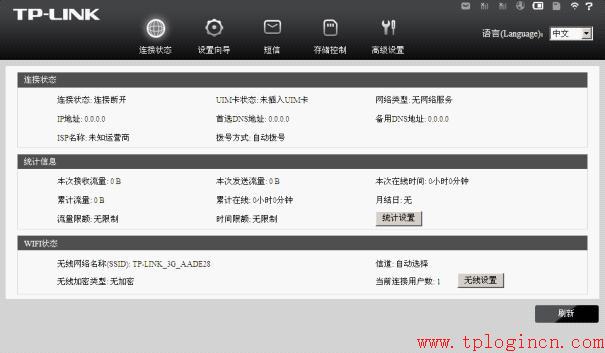
2、設(shè)置無線信號基本參數(shù)
點擊“高級設(shè)置”—“無線”—“基本設(shè)置”
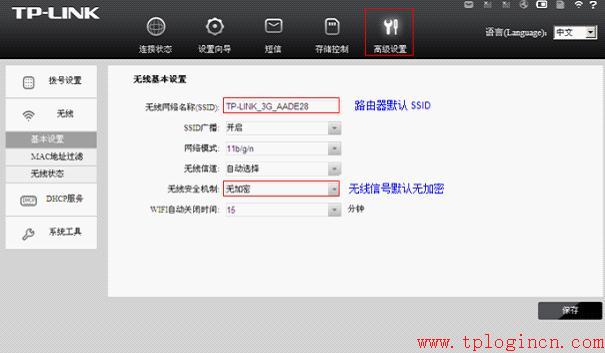
無線網(wǎng)絡(luò)名稱(SSID)是指路由器發(fā)出的無線信號的名字,默認為TL-LINK_3G_XXXXXX(XXXXXX為設(shè)備的MAC地址后六位),為了方便辨認路由器的無線信號,建議修改SSID。本例中修改SSID為TL-LINK_3G_761(注意:SSID最好不要使用中文)。
開啟SSID廣播,無線終端才能搜索到此無線信號;如果不開啟SSID廣播,無線終端就搜索不到此無線信號。
無線信道,簡單來說是對無線通信中發(fā)送端和接收端之間的通路的一種形象比喻,一般選擇自動選擇即可。
無線模式指的是客戶端和無線路由間的連接方式,取決于客戶端無線網(wǎng)卡的支持模式,一般選擇11bgn mixed混合頻段模式,因為它對無線網(wǎng)絡(luò)有良好的兼容性。
無線安全機制默認無加密。為了防止別人連接此無線網(wǎng)絡(luò),建議對此無線網(wǎng)絡(luò)信號加密。無線安全機制選擇WPA/WPA2-PSK,本例中設(shè)置WPA密鑰為1234567890。
WIFI自動關(guān)閉是指如果在設(shè)定的時間內(nèi)客戶端沒有使用此3G信號的流量則WIFI會自動關(guān)閉。默認為15分鐘,可根據(jù)實際情況更改;
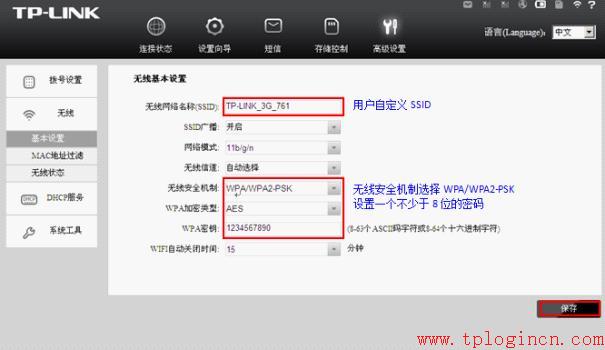
此時路由器的無線基本設(shè)置已經(jīng)完成,點擊保存,路由器會自動重啟,配置生效。
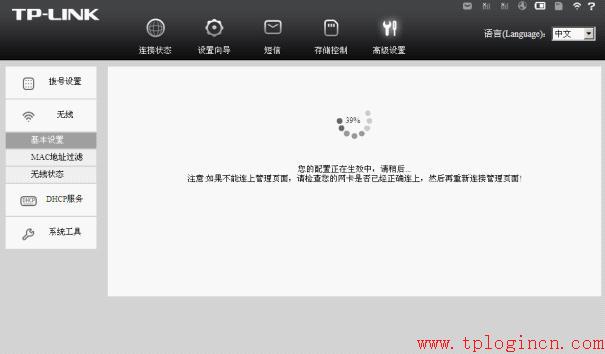
3、再次連接路由器的無線信號
重啟完畢之后,點擊刷新網(wǎng)絡(luò)列表找到剛才設(shè)置的SSID(本例為TL-LINK_3G_761),并連接,此時會提示您輸入密鑰,輸入剛才設(shè)置的密鑰(本例為1234567890),輸入完畢,點擊連接即可。
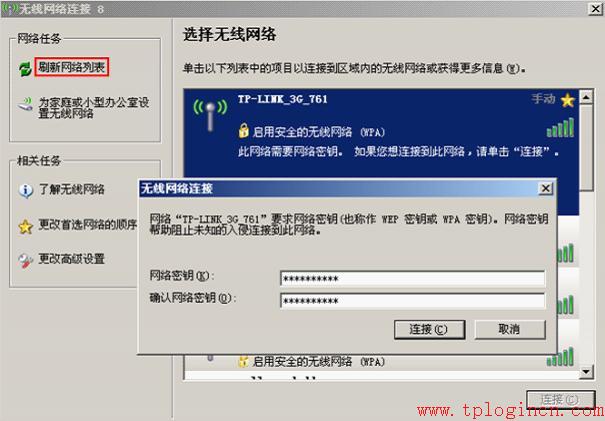
無線連接成功,如下圖所示。此時其他終端設(shè)備就可以通過WIFI共享3G上網(wǎng)了。